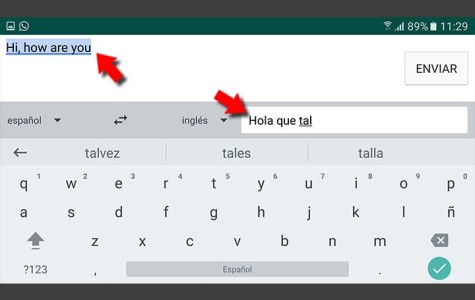Cómo usar el traductor simultáneo del teclado Gboard de Google
- En este tutorial te mostramos como abrir y utilizar el traductor simultáneo que incorpora la nueva versión del teclado de Google Gboard
11/04/2017 - 12:02 h.
Con un mundo abierto y conectado como en el que vivimos, cada vez es más fácil que tengamos amigos de cualquier parte del mundo, o que nuestro trabajo nos obligue a relacionarnos con personas en otros idiomas. Pero es igualmente posible que nuestra destreza en esos idiomas no sea la más “ideal “. Actualmente tenemos muchas opciones para traducir nuestros textos con rapidez y mandarlos, pero ninguno tan inmediato como el que incluye la nueva versión del teclado Gboard de Google, con la que lo que escribamos se traducirá de forma instantánea para que no tengamos que apretar ningún botón a la hora de mandarlo. Si quieres saber cómo, no te pierdas detalle de este sencillo tutorial en el que te mostramos como abrir y utilizar el traductor simultáneo que incorpora la nueva versión del teclado de Google Gboard.
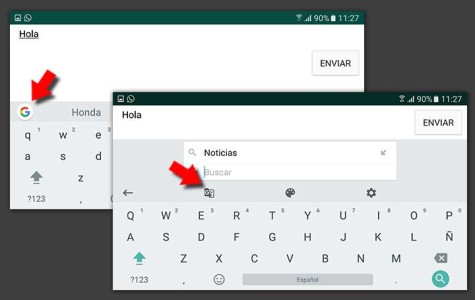
La forma de hacerlo es muy sencilla. Por supuesto, tendremos que tener instalado el teclado Gboard de Google, y además comprobar que la versión es la 6.1 o superior. Cuando abrimos la aplicación, veremos que nos aparece el icono de Google en la parte superior izquierda. Al hacer clic sobre él, se nos abrirá un menú en la parte superior del teclado, donde pulsaremos sobre el icono del traductor.
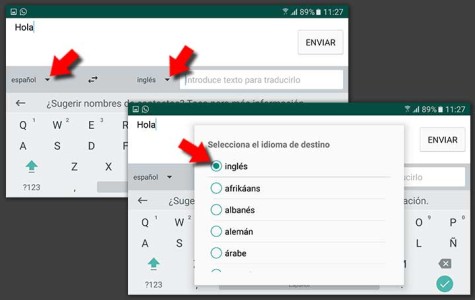
Ahora se nos abrirá en la parte superior del teclado una barra con las opciones de traducción. En primer lugar veremos el idioma de entrada así como el de salida, y ambos los podemos cambiar a nuestro antojo haciendo clic sobre la flecha que tienen al lado, que despliega una ventana con una increíble cantidad de opciones diferentes. Seleccionamos nuestros idiomas de entrada y de salida.
Compartido